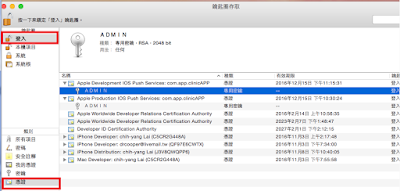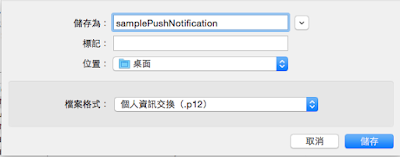Android 的開發者果然是佔大多數,至今java語言仍是排前三大,雖然PhoneGap 是一個不錯的開發工具,但是你想設計更複雜的介面,還是只能寫原生的Android
APP的語言『JAVA』,以下就介紹最常見的範例ListView。
一、瞭解Layout
|
<RelativeLayout xmlns:android="http://schemas.android.com/apk/res/android"
xmlns:tools="http://schemas.android.com/tools"
android:layout_width="match_parent"
android:layout_height="match_parent"
android:paddingBottom="@dimen/activity_vertical_margin"
android:paddingLeft="@dimen/activity_horizontal_margin"
android:paddingRight="@dimen/activity_horizontal_margin"
android:paddingTop="@dimen/activity_vertical_margin"
tools:context="com.example.test.MainActivity"
>
<ListView
android:layout_width="match_parent"
android:layout_height="match_parent"
android:id="@+id/list_view" />
<Button
android:layout_height="wrap_content"
android:layout_width="match_parent"
android:text="@string/self_destruct"
android:onClick="selfDestruct"
android:layout_alignParentBottom="true"
android:layout_alignParentRight="true"
/>
</RelativeLayout>
|
每份Android文件中都有一份layout.xml是主畫面的設計畫面,你可以在這文件中加上任何的控件等等,也包括listview 或button 等等,以下常見的參數
android:layout_width
: 控件的寬度,
【match_parent】:佔滿整個版面
【fill_parent】: 佔滿整個版面
【wrap_content】:依你的內容物大小決定,例如文字型的按鈕,會依照文字行列決定控件的大小
android:layout_height: 控件的高度,參數同上
android:id="@+id/list_view" : 控件的id名稱 ,它的id名稱為list_view
二、建立客製化的ListView
|
<LinearLayout xmlns:android="http://schemas.android.com/apk/res/android"
android:layout_width="fill_parent"
android:layout_height="fill_parent"
android:orientation="horizontal"
>
<ImageView
android:id="@+id/icon"
android:layout_width="50dp"
android:layout_height="50dp"
android:layout_marginBottom="5dp"
android:layout_marginLeft="5dp"
android:layout_marginRight="5dp"
android:layout_marginTop="5dp"
android:src="@drawable/ic_launcher"
/>
<TextView
android:id="@+id/Itemname"
android:layout_width="wrap_content"
android:layout_height="wrap_content"
android:textSize="20sp"
android:paddingTop="5dp"/>
</LinearLayout>
|
為何已經有主版面的Layout為何就需要另外新增Layout? 因為想要客製化自己style 風格的ListView所以就需要另外新增,內容和主版面很像,這樣版中使用LinearLayout 就代表會像線性一樣放置控制,參數如下說明
android:orientation="horizontal" :
以水平的方式,放置控件,由左到右的方向
android:id="@+id/Itemname" :這是設定id的名稱 @+id ,JAVA 就可以透過 r.id.Itemname
取得該物件,Itemname是你自訂的名稱,你可以改任何的名稱
以上的範本中,依序順序擺放位置,圖片會在文字的左邊,其他參數應該猜得到意思吧! 其中圖片的屬性android:src="@drawable/ic_launcher" 作者百思不得其解,原來Android目錄中res有五個都是以開頭為drawable命名的目錄,是擺放不同解析度的圖片喔,所以ic_launcher 就是圖片名稱啦~
三、建立客製化的ListView的類別
Pen.java : //用來傳遞變數的物件
|
public class pen {
public String name;
public pen(String name)
{
this. name =
name;
}
}
|
myAdapter.java
|
package
com.example.test;
import
java.util.ArrayList;
import
android.content.Context;
import
android.view.LayoutInflater;
import
android.view.View;
import
android.view.ViewGroup;
import
android.widget.ArrayAdapter;
import
android.widget.TextView;
public class myAdapter extends ArrayAdapter<pen>
{
// 建立arrayList<object> 將資料帶進來,用來產生listivew 的資料
public myAdapter(Context context, ArrayList<pen> pens)
{
super(context, 0, pens);
}
@Override
public View getView(int position, View convertView, ViewGroup
parent) {
pen penObj = getItem(position); // 取得pen 物件,
if (convertView == null) {
//透過r.layout.listview 語法,取得在res/layout/listview.xml
convertView = LayoutInflater.from(getContext()).inflate(R.layout.listview, parent, false);
}
//透過r.id.ItemName 語法,取得在res/layout/listview.xml 的id為【ItemName】的控件
TextView itemName = (TextView)
convertView.findViewById(R.id.Itemname);
itemName.setText(penObj.name); //填入文字
return convertView;
}
}
|
為何有R 這個物件,原來是Android提供方便工具,我們在res在之前的listview的Layout中已經設定@id的名稱,所以透過r.id.XXX就可以取得該物件,當然也可以透過r.layout.名稱取得res/layout/ 的layout範本,這點是不熟Android開發方法的朋友們,需要注意的喔!!!
四、在主頁面的Activity
呼叫客製化的ListView
|
public class MainActivity extends Activity {
private ListView listView;
@Override
protected void onCreate(Bundle
savedInstanceState) {
super.onCreate(savedInstanceState);
setContentView(R.layout.activity_main);
ArrayList<pen> pens = new ArrayList<pen>();
pens.add(new pen("鉛筆"));
pens.add(new pen("原子筆"));
pens.add(new pen("鋼筆"));
pens.add(new pen("毛筆"));
pens.add(new pen("鉛筆"));
//建立pen 的物件集合,傳遞給自訂的listview
myAdapter customerAdapter = new myAdapter(this,pens);
//在主畫面的layout 取得listiview 控件
listView=(ListView)findViewById(R.id.list_view);
//換成自訂的listiview範本
listView.setAdapter(customerAdapter);
}
}
|
總結以上第一次的Android開發心得… 雖然不難但是有許多的參數要去查詢,Android的developer 的文件非常的詳細,只要多多善加利用,你我也都是Android的開發者